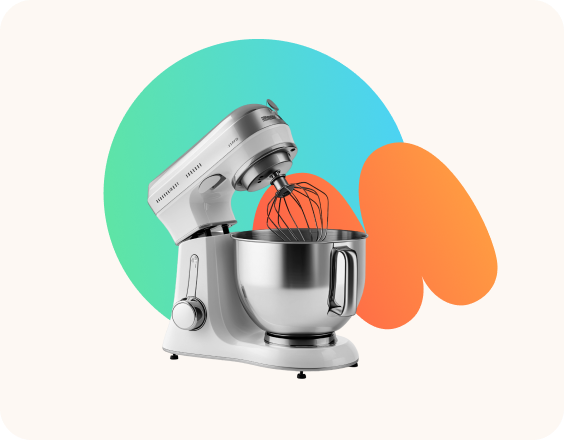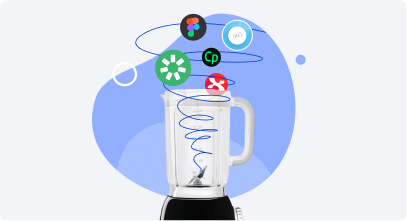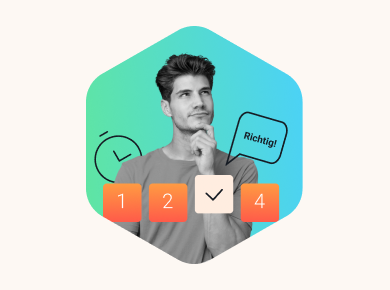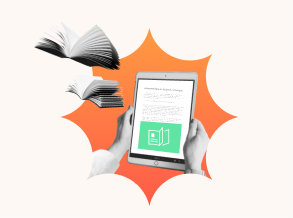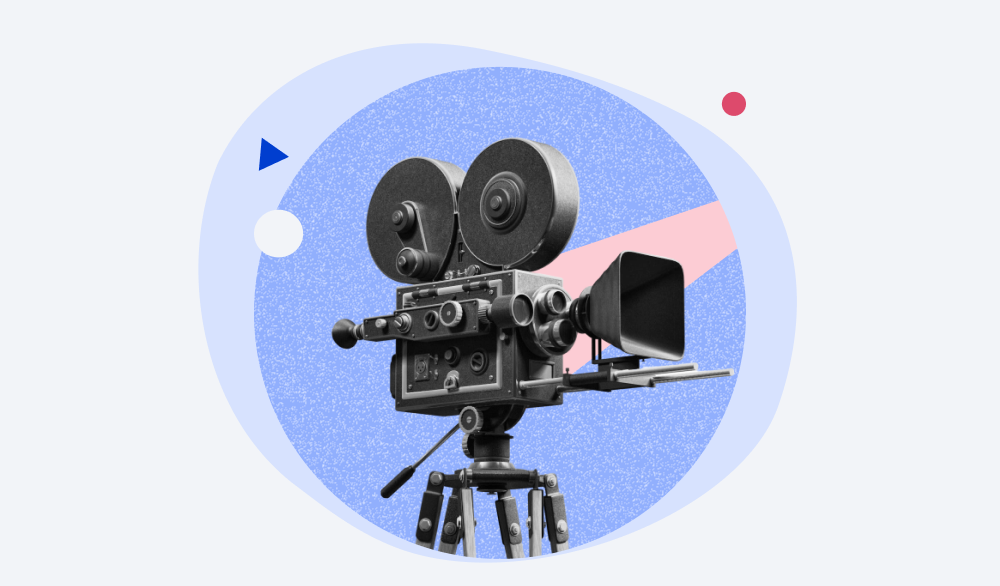
Von der Planung und Skripterstellung bis zur Aufnahme und Bearbeitung Ihres Lern-Videos – In diesem Artikel werden wir Sie durch den gesamten Prozess des Erstellens eines How-To-Videos führen.
Erstellen Sie mit dem robusten Authoring-Tool iSpring Suite Video-Tutorials wie in einem professionellen Studio.
Was ist ein Tutorial-Video?
Tutorial-Videos sind Screencasts mit erläuterndem Voice-Over, die Teil eines Webinars sein oder für sich selbst stehen können. Die Videos werden mit einem bestimmten Ziel erstellt: dem Betrachter beizubringen, wie man etwas macht.
Screencast-Videos sind als Tool besonders beliebt, wenn es um Technologietraining geht. Für visuelle Lernende trägt die Fähigkeit, in Videos jeden Schritt eines Prozesses zu sehen, wesentlich zum Erlernen von Online-Tools oder Software bei.
Hier bei iSpring erstellen wir auch Tutorial-Videos und Software-Tutorials, um unseren Kunden in Unternehmen den Umgang mit Produkten wie der iSpring E-Learning-Software zu demonstrieren und so Probleme in der Bedienung des Produkts vorzubeugen. Diese Art von Video-Anleitung wird als Tool sehr gern in Unternehmen genutzt. Mit dem Erstellen von Software-Tutorials können Angestellte sehr viel schneller und effizienter in neue Tools eingearbeitet werden.
How-to Video erstellen: 9 Schritte
Schritt 1. Eine Lernanalyse machen
Vor der Videoproduktion gibt es einiges zu tun: Das Erstellen eines Tutorial-Videos beginnt mit einer Lernanalyse. Die Produktion des Videos umfasst normalerweise drei Schritte: Entwicklung der Hauptziele, Recherchieren des Tutorial-Themas und Verständnis des Lernenden.
Als erstes müssen Sie die Ziele des Videos festlegen. Sie sollten vom Endergebnis bestimmt werden. Mit anderen Worten, was sollte der Betrachter Ihres Schulungs-Videos tun können, wenn er diese Art von Tutorial beendet hat? Welche Probleme soll er eigenständig klären können? Die meisten Instruktionsdesigner formulieren diese Ziele des Videos mit einem Aktionsverb, das klar angibt, was der Lernende nach Abschluss tun kann.
Sobald Sie ein klares Verständnis dafür haben, welche Aktionen oder Art von Konzept Ihr Lernender bzw. Mitarbeiter oder Kunden nach dem Anschauen Ihres Tutorial-Videos kennen sollte, können Sie sich mit der Recherche bezüglich des Themas befassen. Eine gründliche Recherche hilft Ihnen dabei, alle Informationen zu sammeln, die erforderlich sind, um Ihr Schulungs-Video so nützlich wie möglich zu gestalten.
Nachdem Sie das Thema gründlich untersucht haben, müssen Sie alles über die Zielgruppe der Lernenden erfahren. Auf diese Art und Weise können Sie die von Ihnen präsentierten Inhalte anpassen. Sind die erwarteten Betrachter des Tutorials Anfänger, sodass Sie alle Konzepte detailliert erklären müssen? Oder sind sie Profis und Sie können die einfacheren Schritte überspringen? Auf diese Weise können Sie das Material für Ihr Publikum so verständlich wie möglich präsentieren.
Schritt 2. Eine Gliederung für das Video-Tutorial erstellen
Sobald Sie alle Lernanalyseelemente abgehandelt haben, können Sie mit der Entwicklung einer Gliederung beginnen. Dies ist eine Übersicht über alle Inhalte, die Sie in Ihrem Tutorial haben werden, und sollte alle wichtigen Punkte enthalten, die im Lern-Video behandelt werden.
Schauen Sie sich unsere Übersicht für das oben gezeigte iSpring-Video-Tutorial an:
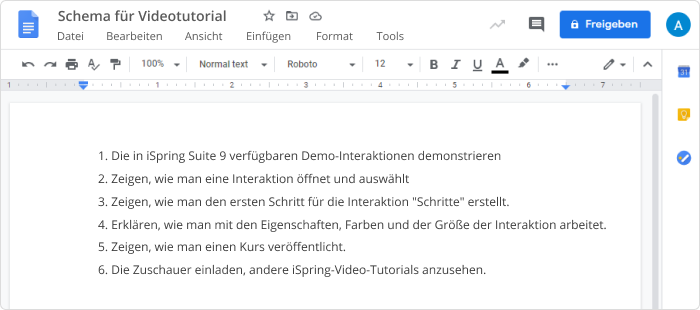
Die Gliederung führt Sie zu einem weiteren wichtigen Dokument – dem Storyboard des Videos.
Beim Instruktionsdesign ist das Storyboard ein Masterplan, der Ihnen sagt, was in welcher Reihenfolge präsentiert werden soll. Es ist eine Abfolge aller Elemente, einschließlich der Frage, wann ein Sprecher auf dem Bildschirm vorhanden sein wird, wann ein Screencast genutzt wird und ob eine Präsentation eingebettet ist. Beim Erstellen von Tutorial-Videos, in denen die Verwendung von Software erklärt wird, kann ein Storyboard eine Folge von Aufnahmen sein.
So sieht das Storyboard für unser iSpring-Video aus:
1. 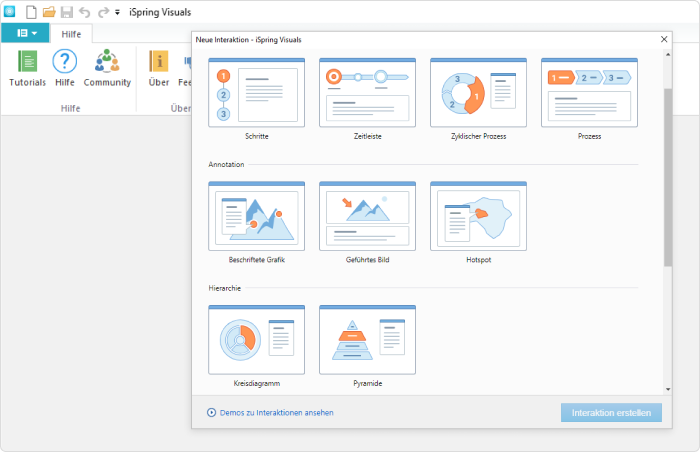 | 2. 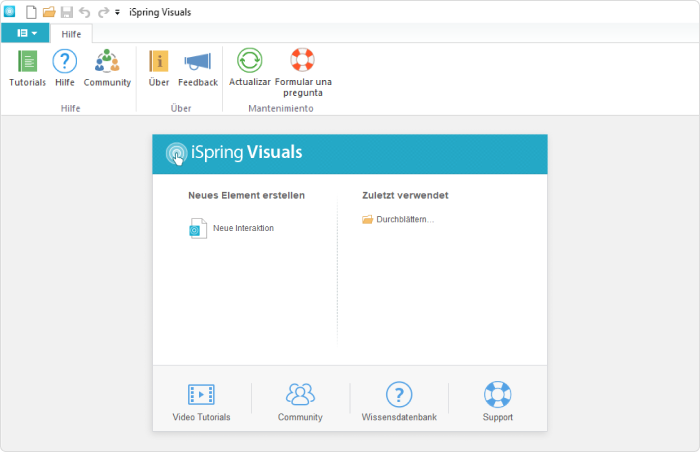 |
3. 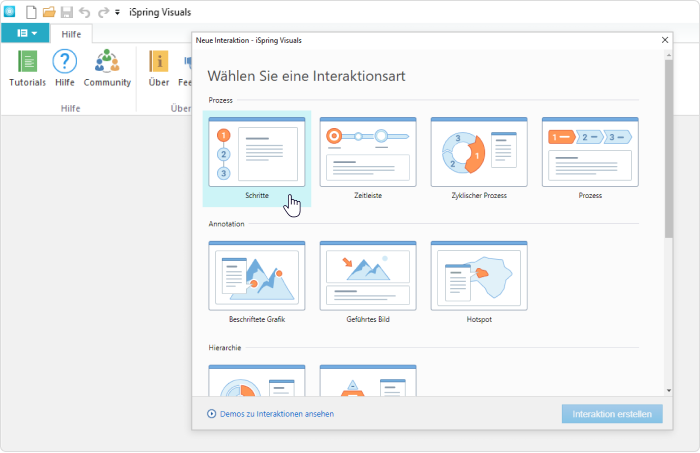 | 4. 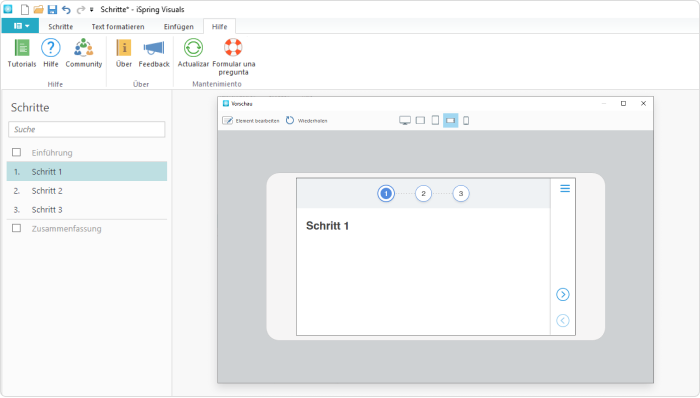 |
5. 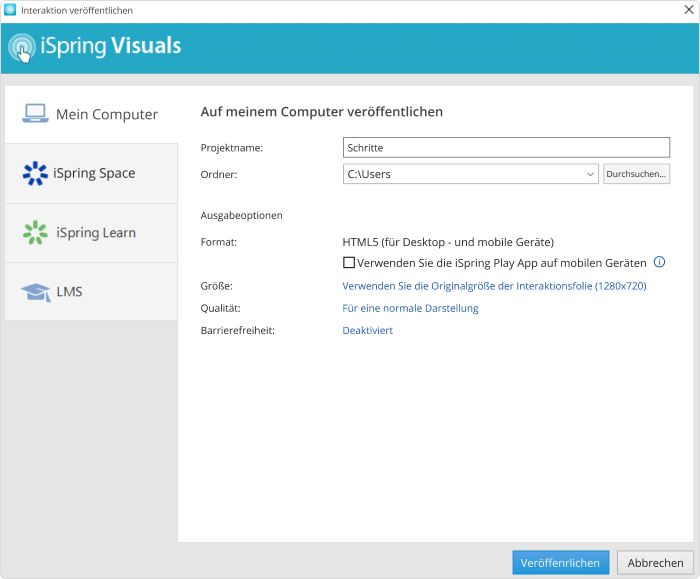 | 6. 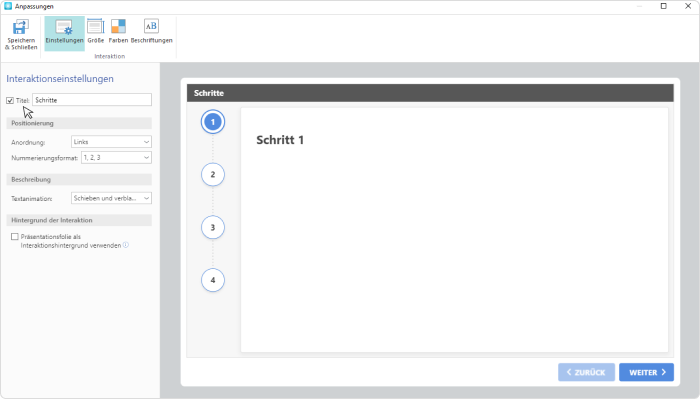 |
Das Storyboard ist auch der Einstieg in das nächste Dokument, das Sie für das Video erstellen – das Skript.
Schritt 3. Ein Skript schreiben
Das Schreiben eines Skripts kann ein wenig einschüchternd wirken, aber tatsächlich haben Sie den schwierigen Teil bereits erledigt, indem Sie eine Gliederung und ein Storyboard erstellt haben. Jetzt müssen Sie nur noch Ihr Storyboard um Textanweisungen und Erklärungen ergänzen – fertig ist der Video-Content.
„Vielleicht denken Sie, es reicht aus, die wichtigsten Punkte in wenigen Worten für ein Skript aufzuschreiben und es dann während der Aufnahme aus dem Stegreif zu machen. Selbst wenn der Redner das Thema genau kennt, kann es schwierig sein, die Idee so klar wie möglich zu vermitteln, und dies führt normalerweise zu vielen Neuaufnahmen. Also schreiben Sie alles bis zum letzten Wort auf.“

Das Skript eines Videos sollte wie jede Geschichte eine gute Struktur haben. Egal wie kurz es ist, muss es einen Anfang, eine Mitte und ein Ende geben, wie im folgenden Beispiel:
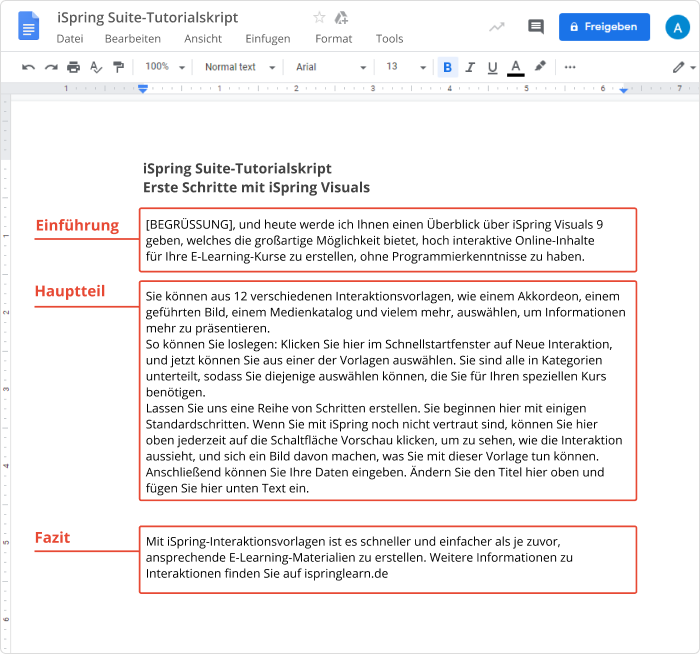
Kündigen Sie in der Einführung des Tutorials das Thema an. Beschreiben Sie das Thema in den Hauptabschnitten so detailliert wie möglich und fordern Sie den Betrachter abschließend auf, eine Aktion auszuführen oder stellen Sie eine Vorschau des nächsten Tutorials bereit.
Nachdem Sie den ersten Entwurf Ihres Video-Contents erstellt haben, gehen Sie ihn erneut durch. Stellen Sie sicher, dass jedes Wort für seinen Punkt auf der Seite funktioniert.
Lesen Sie Ihr Skript mehrmals laut vor, um festzustellen, ob es einen guten Fluss hat und alle Informationen enthält, die es braucht. Möglicherweise müssen Sie einige Sätze ändern, um die Sprache reibungslos und klar zu gestalten. Es kann Ihnen auch bei der Entscheidung über das Tempo Ihres Tutorials helfen. Stellen Sie sicher, dass Sie gründlich genug sind, damit Ihr Publikum es versteht, aber nicht so detailliert, dass Sie das Interesse einiger Lernender verlieren.
Das Skript für das Erklärvideo ist das Hauptdokument für einen Vortragenden, daher enthält es häufig nicht nur die zu sprechenden Wörter, sondern auch zusätzliche Informationen für den Sprecher. Wenn Sie beispielsweise jemanden auf Lern-Video aufnehmen, enthält das Skript möglicherweise Anweisungen für die Bühne – wie er der Kamera zugewandt sein oder sich in dem Raum, in dem er sich befindet, bewegen soll. Es kann auch „Seiten“ -Anweisungen enthalten – wie sie Dateien oder Präsentationen durchgehen sollen.
Jetzt, da Sie wissen, was Sie in Ihrem Erklärvideo sagen werden, können Sie überlegen, wie Sie es sagen werden.
Ganz konkret, wie werden Sie das Audio Ihres Videos aufnehmen?
Schritt 4. Ein Mikrofon wählen
Haben Sie jemals ein Lern-Video angesehen, aber es nicht bis zum Ende durchgehalten, weil der Ton zu gedämpft oder verzerrt war? Leider kann so etwas leicht passieren.
Wenn Sie ein Video-Tutorial erstellen, kann die Audioqualität ausschlaggebend für seinen Erfolg sein. Sie kann es zu einer Herausforderung machen, ein Lern-Video mit hochwertigen Grafiken bis zum Ende anzusehen, oder aber eine einfache, allerdings perfekt gesprochene Präsentation in eine positive Lernerfahrung verwandeln.
„Wenn Sie ein Tutorial-Video aufnehmen, sollten Sie das eingebaute Mikrofon Ihres Computers besser nicht verwenden. Ein eingebautes Mikrofon erzeugt keinen guten Klang, da es nicht in der Lage ist, die Sprachqualität zu verbessern oder Hintergrundgeräusche zu minimieren. Das Beste ist ein hochwertiges tragbares Mikrofon.“

Schritt 5. Ein Aufnahme- und Videobearbeitungswerkzeug installieren
Wenn Sie ein Mikrofon haben, benötigen Sie eine Videobearbeitungssoftware, um Ihre Tutorials aufzuzeichnen. Sie können beispielsweise das iSpring Suite Autoren-Toolkit verwenden, das ein leistungsfähiges Videostudio zum Erstellen von Erklärvideos enthält.
Buchen Sie eine Live-Demo oder laden Sie die kostenlose Testversion von iSpring Suite herunter →
Eine der Hauptfunktionen der Software ist die Bild-in-Bild-Aufnahme. Das heißt, Sie können zwei Videos gleichzeitig aufnehmen: einen Screencast und ein Webcam-Video.
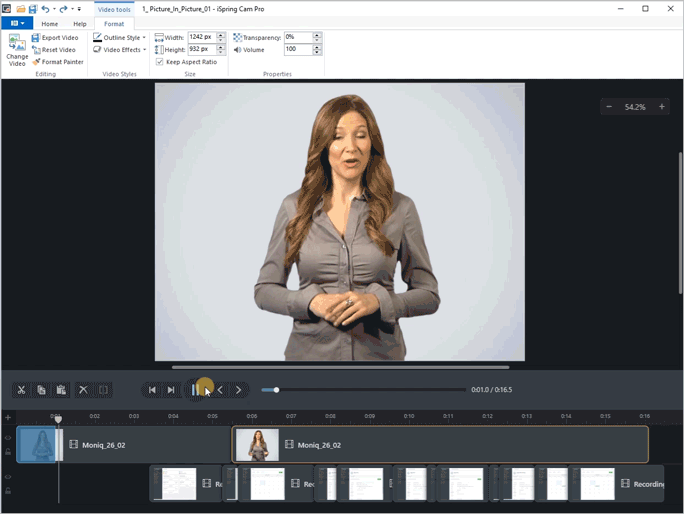
Teil des Video-Tutorials „So planen Sie eine Schulung in iSpring LMS“
Wenn Sie keine Webcam zum Aufnehmen eines Vortragenden benötigen und eine Videoanleitung nur mit Kommentaren erstellen möchten, können Sie mit iSpring Suite auf einfache Weise einen Screencast und einen Kommentar separat aufzeichnen und anschließend für Ihr Erklärvideo synchronisieren.
Um Ihr Tutorial zu verbessern, können Sie innerhalb der Software Videos, Bilder, Textblöcke und Formen einfügen und direkt auf Ihrem Bildschirm bearbeiten. Sie können auch Titelbildschirme und Überschriften zu jedem Teil Ihres Videos hinzufügen.
Das Toolkit verfügt über eine Funktion für „visuelle Hinweise“. Die intelligente App erfasst Ihre Bewegungen und erstellt visuelle Hinweise für Ihre Lernenden.
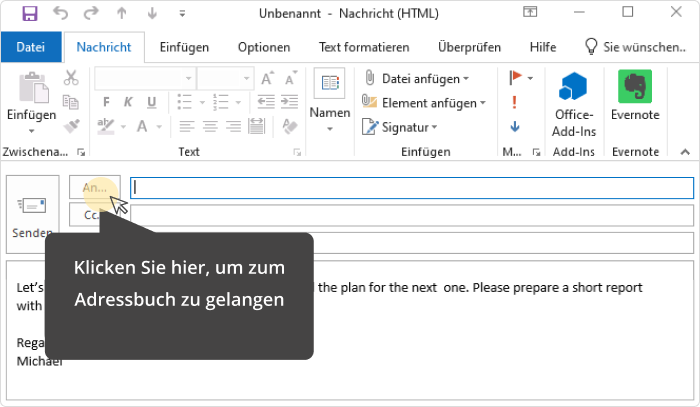
Schritt 6. Das Tutorial-Video aufnehmen
Nachdem Sie Ihr Skript, ein Mikrofon und die iSpring-Software zum Erstellen eines Video-Tutorials haben, können Sie mit der Arbeit an Ihrer Videoanleitung beginnen: Es geht in die eigentliche Phase der Videoproduktion.
Schauen wir uns zwei verschiedene Möglichkeiten an, ein „How-To“-Video zu erstellen, je nachdem, welches Format Sie wählen: einen Screencast mit Narration oder einen Screencast mit einem Webcam-Video.
Ein Screencast plus Narration
Nach der Installation von iSpring Suite auf Ihrem Computer wird in PowerPoint eine zusätzliche Registerkarte angezeigt. Klicken Sie auf Bildschirmaufnahme.

Wählen Sie dann im Fenster Aufnahmeeinstellungen die Registerkarte Bildschirm.
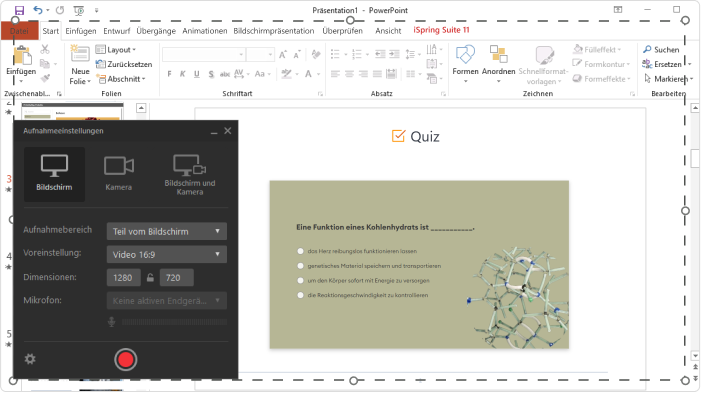
Geben Sie die Größe des Aufnahmebereichs an: Dies kann der Bildschirmbereich, der gesamte Bildschirm oder das Fenster einer bestimmten Anwendung sein.
Während Sie aufnehmen, müssen Sie einige Dinge beachten, um ein sauber aussehendes Video-Tutorial zu erstellen.
- Blenden Sie den Mauszeiger aus, damit er den Betrachter nicht ablenkt, oder stellen Sie sicher, dass der Mauszeiger klar und sichtbar ist, wenn er Teil des Lernprogramms ist.
- Mache Sie eine Pause, wenn Sie einen Fehler machen. Dann ist es für Sie bei der Bearbeitung einfacher, die Stellen zu finden, an denen Sie Fehler gemacht haben, und sie auszuschneiden.
- Sprechen Sie klar und mit dem Ton und Tempo, für die Sie sich für das Video entschieden haben.
Sobald Ihr Screencast abgeschlossen ist, besteht der nächste Schritt darin, die Narration für Ihr Erklärvideo aufzuzeichnen.
„Bevor Sie beginnen, stellen Sie sicher, dass Sie Ihren Raum für die Aufnahme vorbereitet haben. Machen Sie ihn zumindest so leise wie möglich. Um sich vorzubereiten, lesen Sie Ihr Skript noch einmal laut vor, um sicherzustellen, dass Ihre Stimme nicht müde oder in irgendeiner Weise angespannt ist.“

Klicken Sie auf der Registerkarte iSpring Suite auf Audio aufnehmen, um mit der Aufnahme eines Voice-Over für Ihr Erklärvideo zu beginnen.

Stellen Sie vor dem Klicken auf die Aufnahme beginnen sicher, dass alles ordnungsgemäß eingerichtet ist. Um das Skript vor Ihnen zu platzieren, können Sie den Voice-Over-Text kopieren und in den Narrationsbereich einfügen.
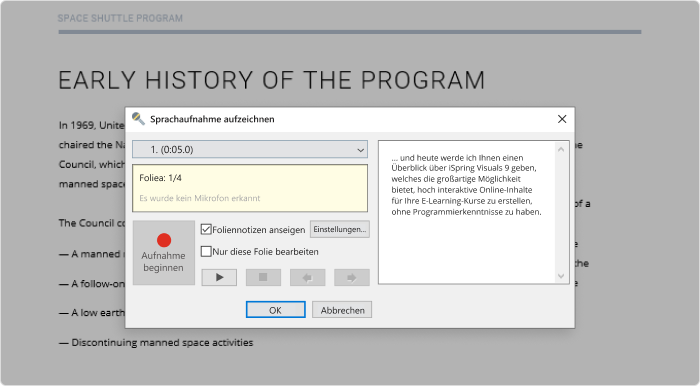
Ein Screencast plus ein Präsentationsvideo
Wenn Sie gleichzeitig einen Screencast und ein Webcam-Video aufnehmen möchten, wählen Sie im Fenster Aufnahmeeinstellungen die Option Bildschirm und Kamera.
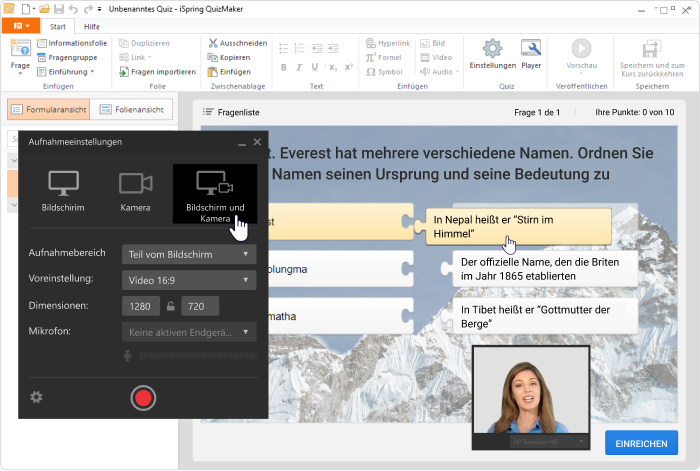
Sie können in dem Tool beide Streams zusammen anzeigen oder einfach zwischen ihnen wechseln.
Schritt 7. Ihr Tutorial-Video bearbeiten
Wenn Sie sich dafür entschieden haben, Screencast und Voice-Over separat aufzunehmen, müssen Sie beim Bearbeiten zunächst sicherstellen, dass Audio und Video miteinander synchronisiert sind.
Sie können dies in iSpring richtig machen, indem Sie auf Aufnahmen verwalten gehen:

Von hier aus können Sie Ihre Audio- und Videospuren in der Zeitleiste ausrichten. Sie können das Audio auch zuschneiden und sicherstellen, dass es mit dem Übergang für den Frame synchronisiert ist.
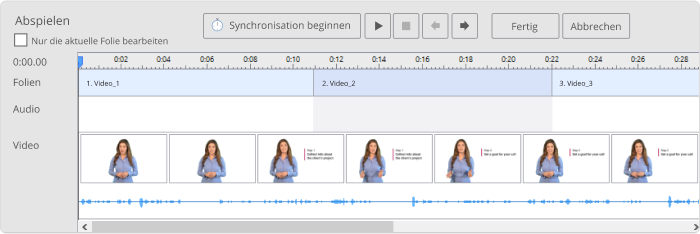
Möglicherweise müssen Sie auch unerwünschte Rauschen entfernen. Wählen Sie dazu in der iSpring-Symbolleiste Geräusche entfernen aus:
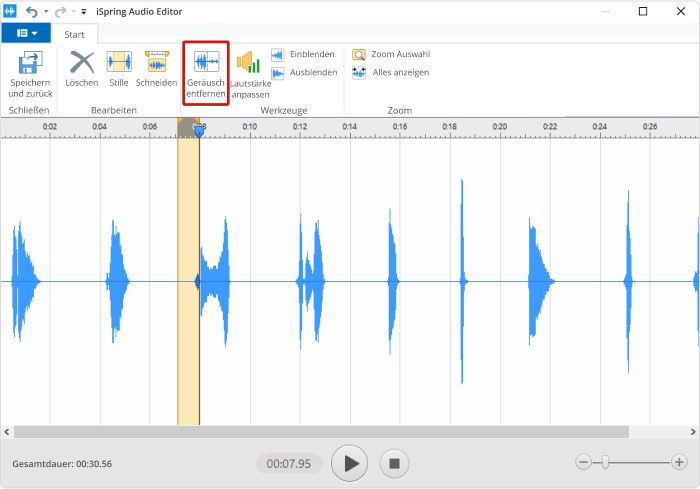
Sie werden aufgefordert, ein Segment auszuwählen, das nur Hintergrundgeräusche enthält. iSpring erledigt den Rest! Dadurch werden Hintergrundgeräusche aus dem Rest Ihrer Aufnahme entfernt.
Sie können auch unerwünschte Videos entfernen, wenn Sie übermäßiges Filmmaterial haben oder einen Fehler machen. Verwenden Sie das Scherensymbol, um Teile aus dem Zeitleistenabschnitt auszuschneiden.
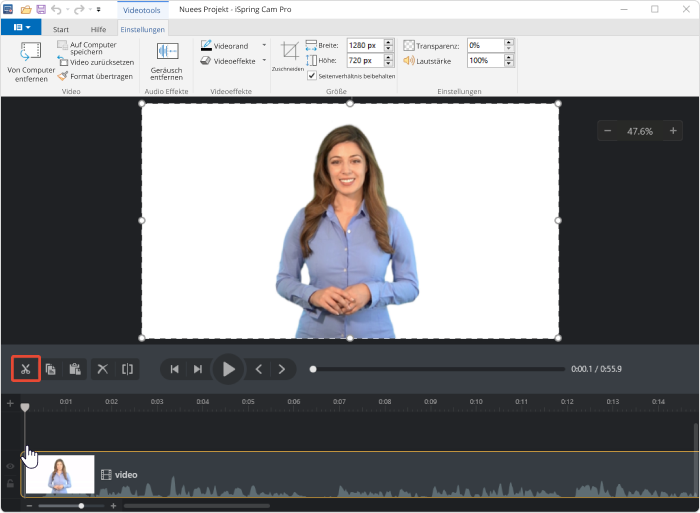
Schritt 8. Ihr Tutorial spannend machen
Sobald Sie mit der grundlegenden Bearbeitung innerhalb des Tools fertig sind, können Sie daran arbeiten, Ihr Video ansprechender zu gestalten. Es gibt verschiedene Tricks, mit denen Sie Ihr Publikum bei der Stange halten können.
- Anmerkungen und Beschriftungen – Um die im Lernprogramm gesprochenen Schlüsselwörter hervorzuheben, können Sie Anmerkungen, Grafiken und Beschriftungen für das Video erstellen. In dem folgenden in iSpring Suite erstellten Video erklärt Ihnen der Vortragende beispielsweise nicht nur die Schritte zur Vorbereitung eines Anrufs, sondern Sie können sie auch in Beschriftungen auf dem Bildschirm ansehen.
- Bilder und Infografiken – Visuelle Beispiele für das, worüber Sie auf dem Bildschirm sprechen, lenken die Aufmerksamkeit des Betrachters auf bestimmte Punkte und erleichtern das Verständnis. Abhängig vom Stil Ihres Tutorials können Sie auch etwas Farbe hinzufügen.
- Spezialeffekte – Um einen wichtigen Abschnitt Ihres Tutorials hervorzuheben oder Dinge zu demonstrieren, die bei normaler Geschwindigkeit übersehen werden, sollten Sie einen Zeitlupeneffekt ausprobieren.
Schritt 9. Ihr Tutorial teilen
Sobald Ihr Tutorial finalisiert ist, besteht der letzte Schritt darin, es in der Welt zu veröffentlichen!
Es gibt verschiedene Möglichkeiten und Tools zum Veröffentlichen von Video-Anleitungen. Sie können Ihr Video als MP4-Datei auf Ihrem Computer speichern und Mitarbeitern über das Intranet zur Verfügung stellen. Eine gute Idee ist es, das Video-Tutorial für Kunden direkt auf YouTube oder für Mitarbeitende in Ihr LMS hochladen.
Jetzt ein Video-Tutorial erstellen. Holen Sie sich eine 14 tägige, kostenlose iSpring Suite-Testversion und erkunden Sie in unserer Live-Demo alle Funktionen, ohne einen Cent auszugeben.
Anleitung als Video erstellen: Das sind die häufisten Fehler
Bei der Erstellung von Video-Tutorials können verschiedene Fehler auftreten. Hier sind einige der häufigsten:
- Schlechte Audioqualität: Audioqualität ist ein entscheidender Faktor in Video-Tutorials. Menschen können eher ein Video mit schlechter Bildqualität aber guter Audioqualität tolerieren als umgekehrt. Achten Sie also darauf, ein gutes Mikrofon für Ihre Video-Anleitung zu verwenden und Hintergrundgeräusche zu minimieren.
- Schlechte visuelle Qualität oder Beleuchtung: Obwohl die Audioqualität wichtiger ist, sollte auch die visuelle Qualität nicht vernachlässigt werden. Stellen Sie sicher, dass Ihr Video gut beleuchtet ist und die Zuschauer sehen können, was Sie tun.
- Fehlender interaktiver Inhalt: Interaktiver Inhalt kann dazu beitragen, das Interesse der Zuschauer zu wecken und ihnen dabei helfen, das im Video behandelte Material besser zu verstehen. Dies könnte Quizfragen, Umfragen oder auch einfache Aufforderungen zum Mitmachen sein.
Essentials zum Online Tutorials erstellen
- Sie sollten mit dem Erstellen Ihres Online-Tutorials beginnen, indem Sie das Thema recherchieren, Information über das Publikum sammeln und die wichtigsten Ziele festlegen.
- Wenn Sie Ihr Tutorial skizzieren und ein Storyboard erstellen, können Sie die Handlung nacheinander durchdenken und sicherstellen, dass Sie die Punkte tatsächlich verbunden haben.
- Wenn Sie ein Skript für Ihr Tutorial-Video schreiben, wird sichergestellt, dass Ihre Gedanken vollständig sind und Ihre Botschaft konsistent ist.
- Das Mikrofon ist König! Ein Qualitätsmikrofon kann Ihr Video zum Erfolg oder Misserfolg führen.
- Das Aufnehmen und Bearbeiten von Videos ist mit Full-Service-Suiten einfach, mit denen Sie sowohl Präsentationen als auch Audio gleichzeitig integrieren können.
- Das Hinzufügen von grafischen Elementen und Spezialeffekten wirkt der notorisch niedrigen Aufmerksamkeitsspanne von Menschen entgegen.
- Das Teilen Ihrer Videoanleitung ist einfach, indem Sie sie auf YouTube hochladen oder in einem LMS veröffentlichen.
Das Erstellen von Tutorials und Video-Anleitungen ist also einfacher als gedacht, in diesem Artikel erfahren Sie, wie Sie auch Videopräsentationen erstellen können.
FAQ
Wie ist ein Tutorial aufgebaut?
Ein gutes Video-Tutorial folgt einem festen Muster – denn Überraschungen möchte man als Zuschauer nicht erleben, wenn man auf der Suche nach einer Lösung in Form von einer Video-Anleitung ist.
- Einleitung: Hier stellen Sie sich vor (falls nötig) und erklären, was das Ziel des Tutorials ist. Teilen Sie den Nutzern mit, was sie am Ende des Tutorials gelernt haben werden und welchen Problem Sie mit dem Video lösen.
- Überblick oder Inhaltsverzeichnis: Dies ist besonders wichtig für längere Tutorials. Geben Sie den Zuschauern einen kurzen Überblick über die einzelnen Schritte, damit auch Aufwand und Dauer abgeschätzt werden können.
- Voraussetzungen: Werden Materialien, Zutaten, Hardware, Software oder spezifisches Vorwissen benötigt? Dann sollte das jetzt zur Sprache kommen.
- Schritt-für-Schritt-Anleitung: Dies ist der Hauptteil Ihres Tutorials. Zeigen und erklären Sie jeden Schritt klar und gründlich.
- Zusammenfassung: Fassen Sie die wichtigsten Punkte zusammen, die Sie in Ihrem Tutorial behandelt haben und kommunizieren Sie, welches Ziel erreicht wurde.
- Call to Action: Blenden Sie Links auf weitere Tutorials oder die eigene Webpräsenz ein.
Was ist ein Online Tutorial?
Ein Online-Tutorial ist ein digitales Format, in dem Nutzern Wissen und Techniken bereitgestellt werden, um eine bestimmte Aufgabe zu erlernen oder ein bestimmtes Wissensgebiet zu verstehen. Diese Tutorials können sind Video-Anleitungen in verschiedenen Formaten präsentiert werden, einschließlich Text, Videos, Audio, interaktiven Simulationen oder einer Kombination dieser Formate.
Schnelles
Kurs-Autoren-Toolkit
Onlinekurse und -bewertungen in kürzester Zeit erstellen